PowerPoint 2013 如何制作环形文字
1、在"插入”选项卡中选择“文本框”进行插入,并输入文本。
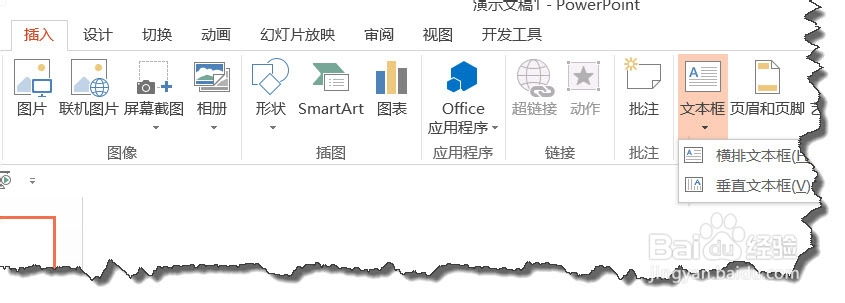
3、选择文本,记住不是文本框哦。点击“格式”选项卡下的“文字效果”菜单,大家可以根据自己的喜好进行选择。
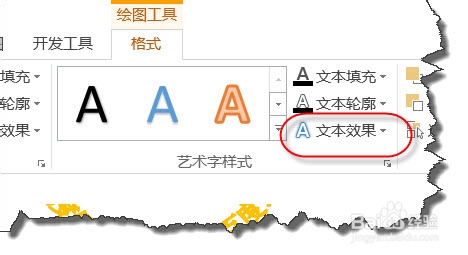
5、大家可以通过拖动粉丝句柄,调整效果。这个环绕文字的效果要通过反复拖动句柄来达到。其他都很简单。
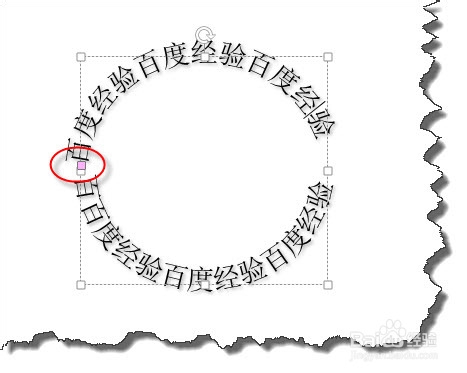
7、你也可以通过“形状样式”设置文字的效果。我随便做了一个效果大家可试一下做。
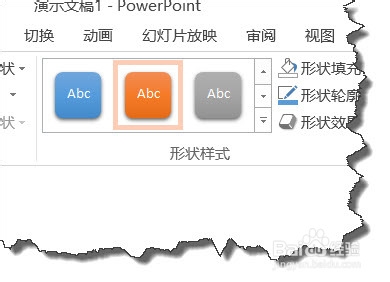
声明:本网站引用、摘录或转载内容仅供网站访问者交流或参考,不代表本站立场,如存在版权或非法内容,请联系站长删除,联系邮箱:site.kefu@qq.com。
阅读量:35
阅读量:83
阅读量:80
阅读量:90
阅读量:38